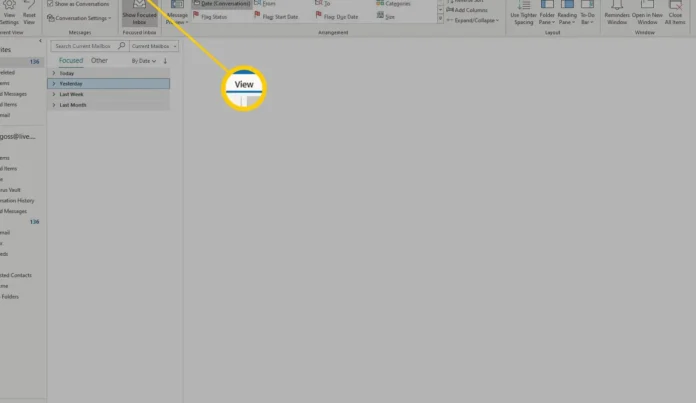Telset.id – Pernahkah Anda kesulitan menemukan email penting yang sudah diarsipkan di Outlook? Jangan khawatir, kami punya solusinya. Mengakses email terarsip di Outlook sebenarnya cukup mudah jika Anda tahu caranya. Artikel ini akan memandu Anda langkah demi langkah untuk menemukan kembali pesan-pesan penting yang tersimpan rapi di folder arsip.
Outlook sebagai salah satu platform email paling populer di dunia bisnis menawarkan berbagai fitur pengelolaan pesan yang canggih. Salah satunya adalah kemampuan untuk mengarsipkan email, yang membantu menjaga kotak masuk tetap rapi tanpa harus menghapus pesan penting. Namun, banyak pengguna yang masih bingung ketika harus mengakses kembali email-email tersebut.
Baik Anda menggunakan Outlook versi desktop maupun online, proses menemukan email terarsip sebenarnya cukup sederhana. Yang perlu Anda lakukan adalah memahami di mana Outlook menyimpan file-file tersebut dan bagaimana cara mengaksesnya. Mari kita bahas lebih detail.
Langkah Pertama: Menemukan Folder Arsip di Outlook
Jika Anda memiliki akun Microsoft 365, Exchange, Exchange Online, atau Outlook.com, folder Arsip sebenarnya sudah ada secara default, bahkan jika Anda belum pernah menggunakannya sebelumnya. Folder ini terletak dalam daftar folder Outlook Anda.
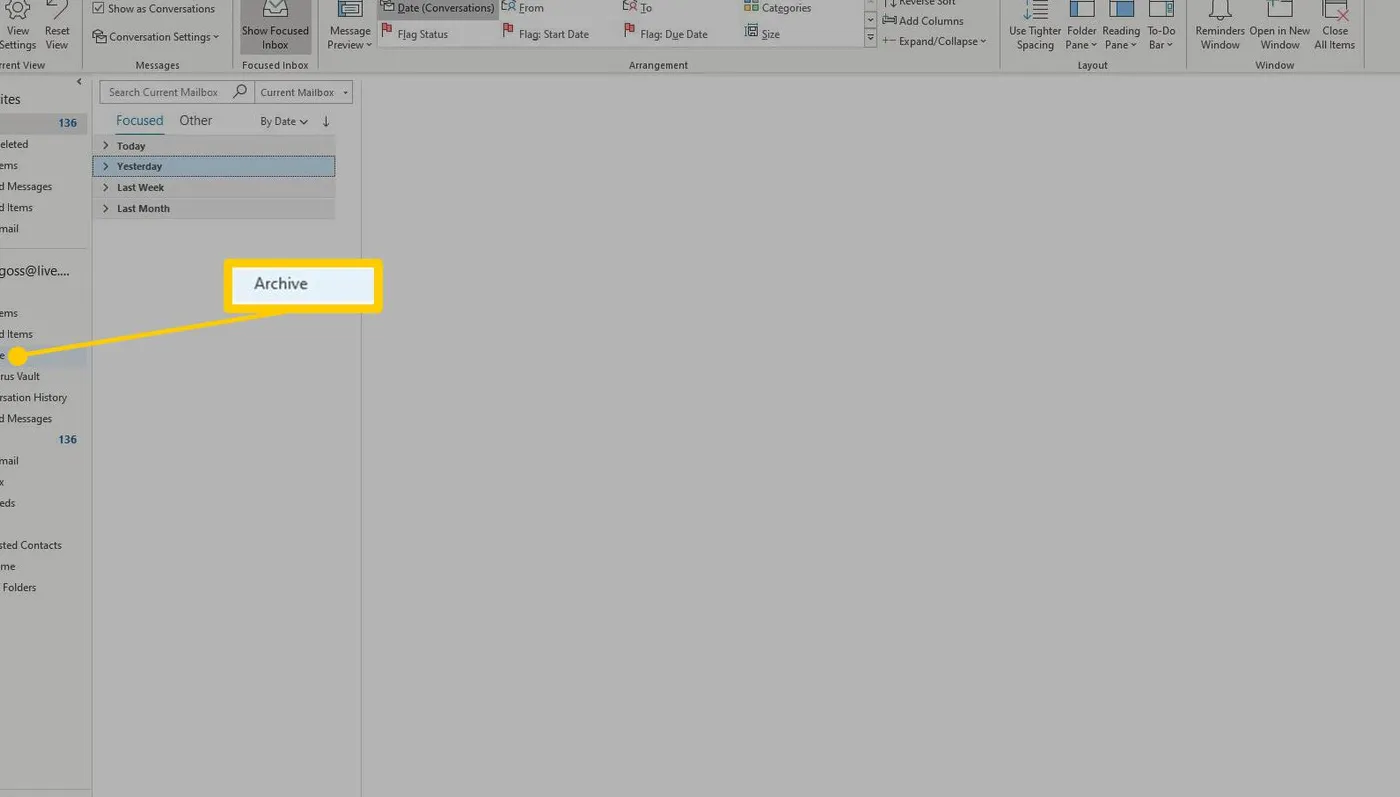
Berikut cara menemukannya:
- Buka aplikasi Outlook di komputer Anda
- Pilih tab View di bagian atas jendela
- Klik Folder Pane di bagian Layout, lalu pilih Normal dari menu drop-down
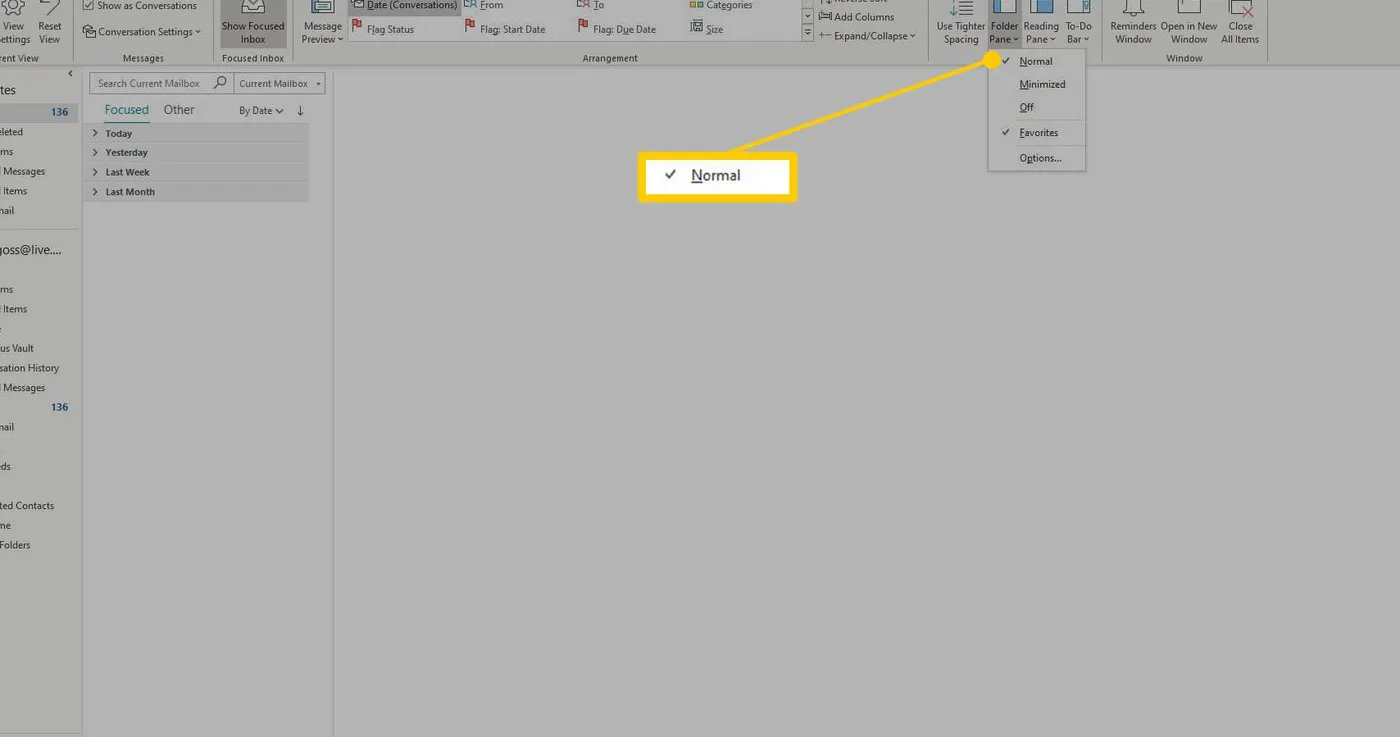
Setelah langkah ini, folder Arsip seharusnya muncul dalam daftar folder Anda. Cukup buka folder tersebut untuk menemukan pesan yang Anda butuhkan.
Jika Folder Arsip Tidak Muncul? Coba Update Outlook
Bagi pengguna Outlook 365, Outlook 2019, atau Outlook 2016 yang tidak melihat folder Arsip, solusinya mungkin lebih sederhana dari yang Anda kira – cukup update aplikasi Outlook Anda.
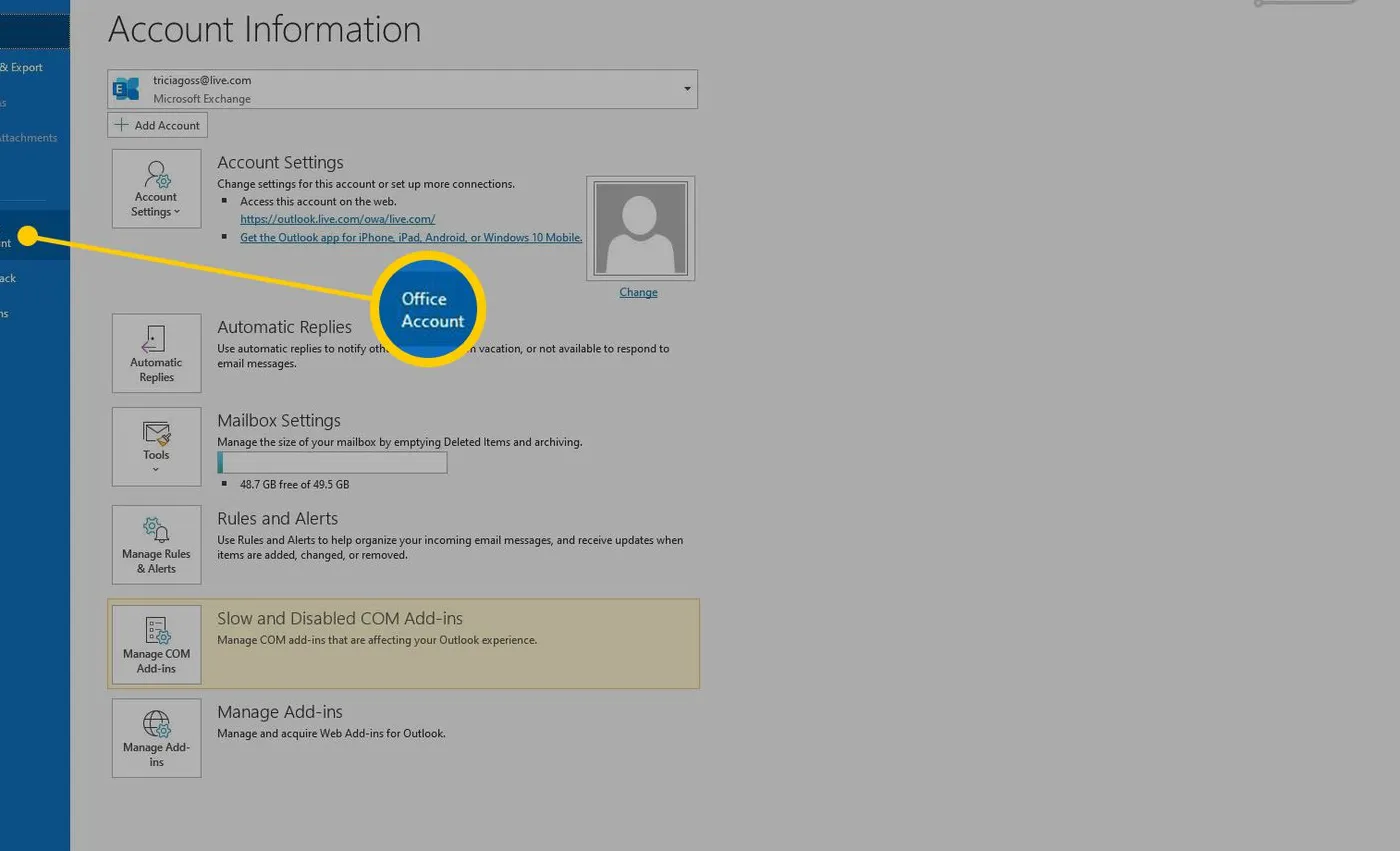
Berikut langkah-langkahnya:
- Pilih tab File di Outlook
- Klik Office Account di panel kiri
- Pilih Update Options > Update Now
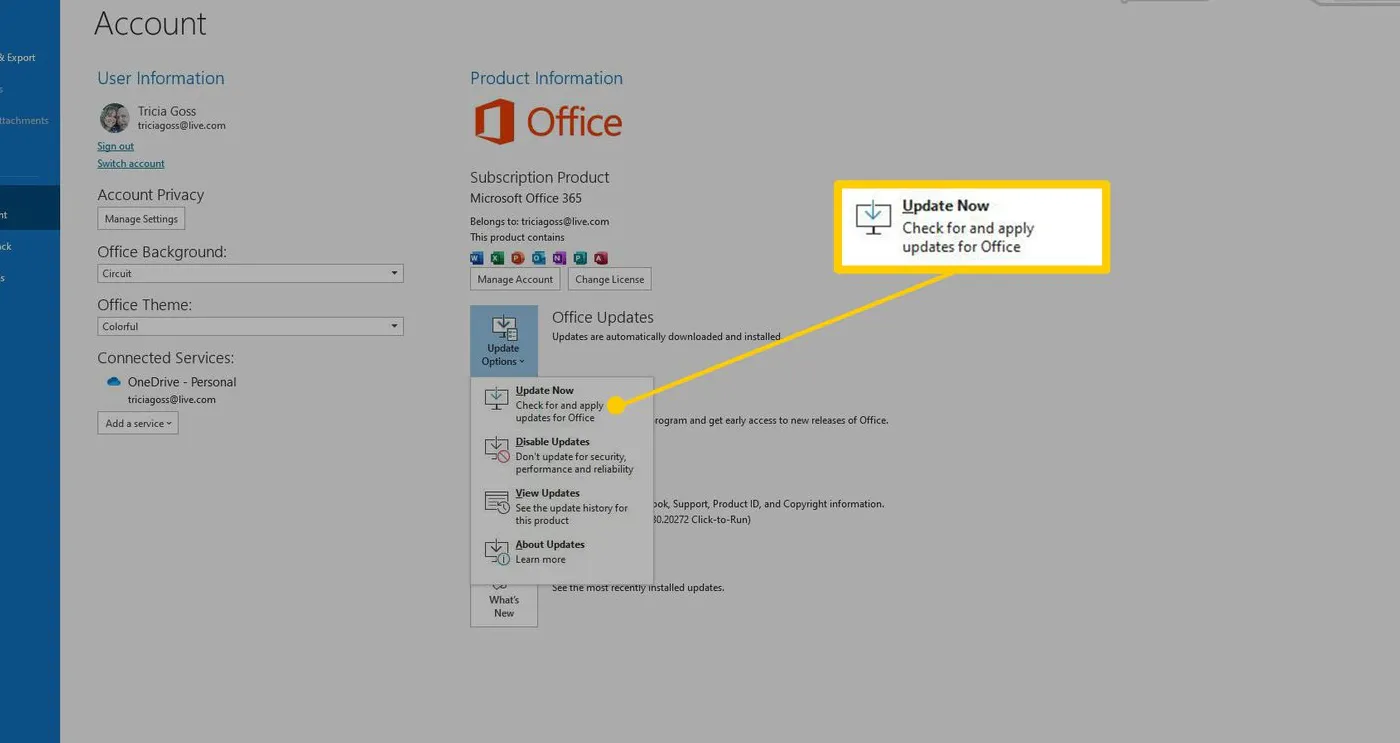
Microsoft akan secara otomatis memeriksa dan menginstal update yang tersedia. Setelah proses update selesai, folder Arsip seharusnya muncul dalam daftar folder Outlook Anda.
Mengakses Folder Arsip di Outlook Online
Bagi Anda yang menggunakan Outlook Online, proses mengakses email terarsip bahkan lebih sederhana karena bisa dilakukan langsung melalui browser.
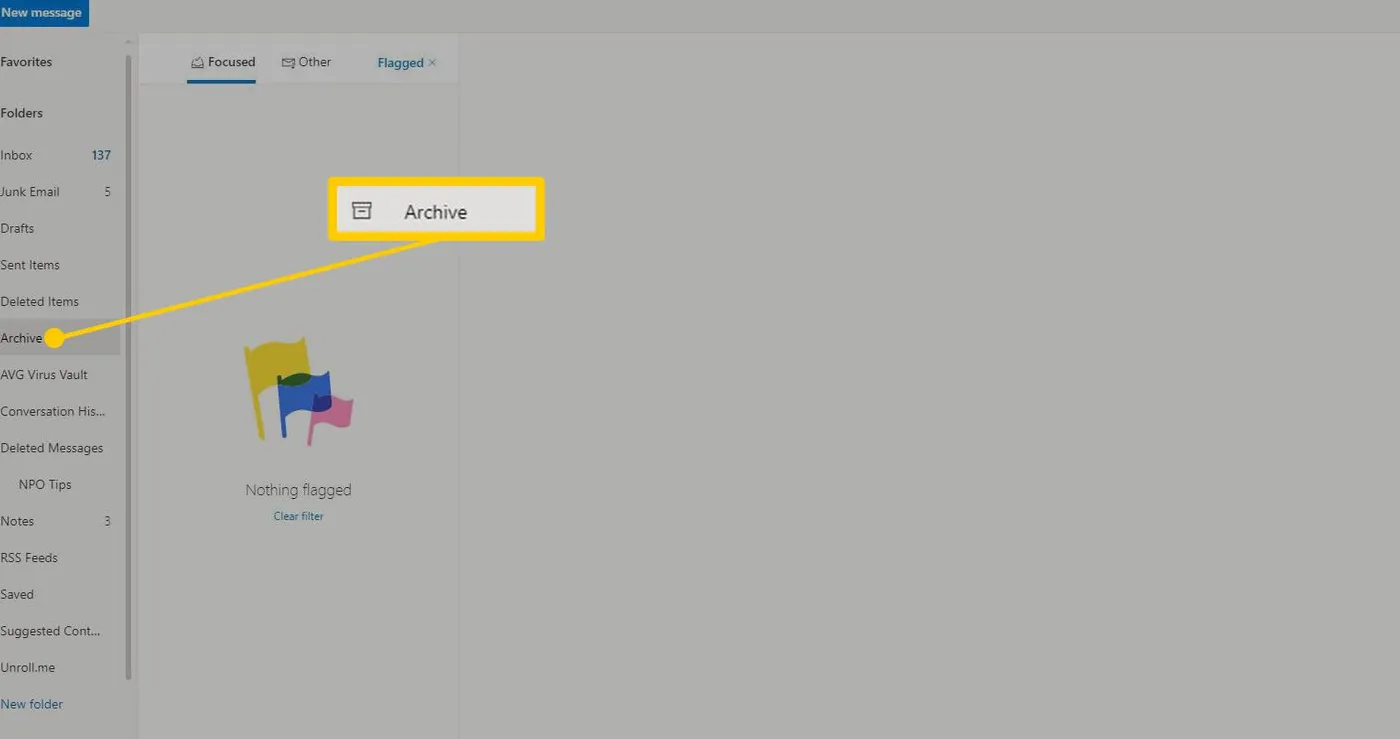
Berikut caranya:
- Buka Outlook.com dan login ke akun email Anda
- Klik tanda panah di samping Folders untuk memperluas daftar folder jika belum terlihat
- Pilih Archive di panel kiri di bawah Folders
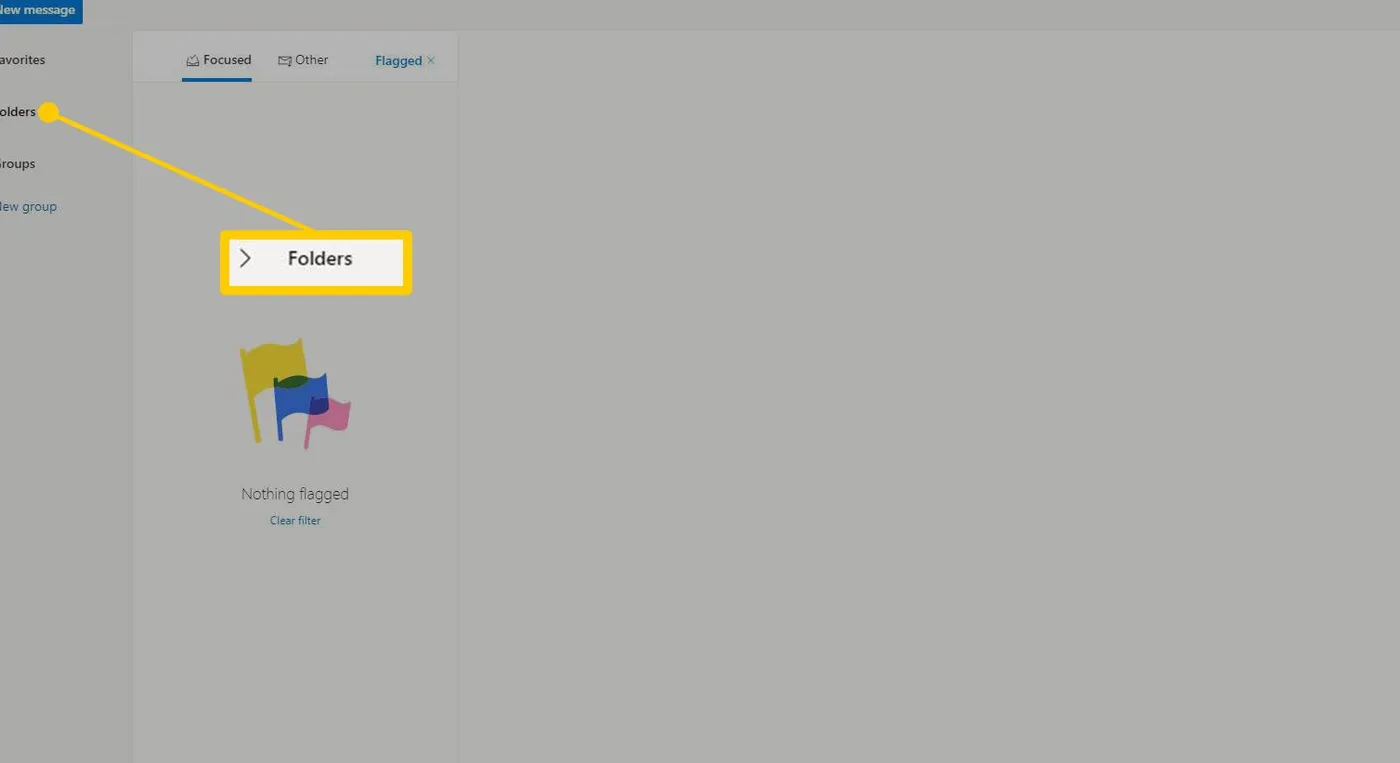
Semua email yang telah Anda arsipkan akan muncul di sini. Anda bisa menelusurinya seperti biasa atau menggunakan fitur pencarian untuk menemukan pesan tertentu lebih cepat.
Mencari Item dalam File Data Outlook (.pst)
Jika Anda menggunakan akun POP atau IMAP, atau menggunakan fitur AutoArchive dengan akun email Exchange server, item yang diarsipkan mungkin disimpan dalam file data Outlook, juga dikenal sebagai Personal Folders File (.pst).
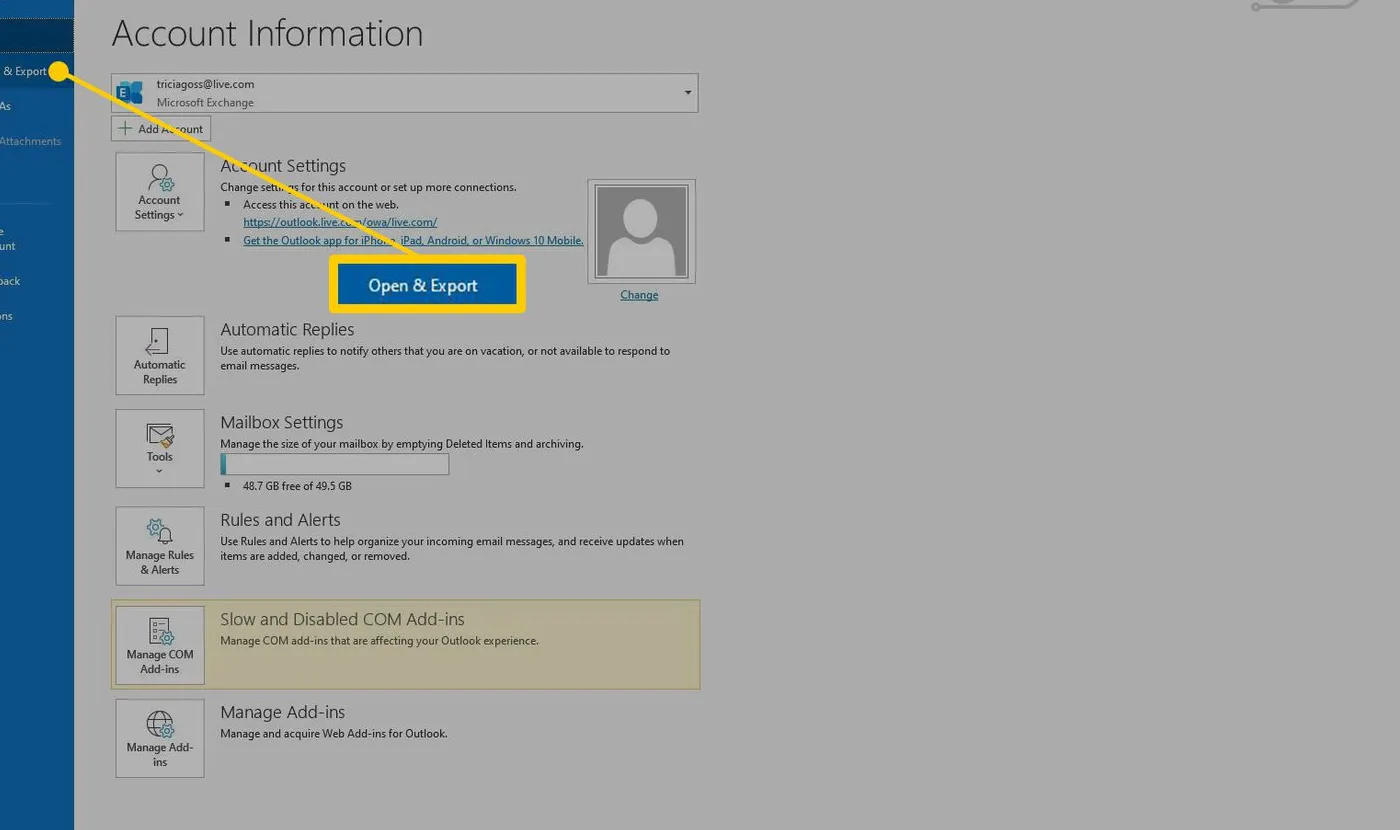
Untuk mengaksesnya:
- Buka Outlook dan pilih tab File
- Klik Open and Export di panel kiri
- Pilih Open Outlook Data File
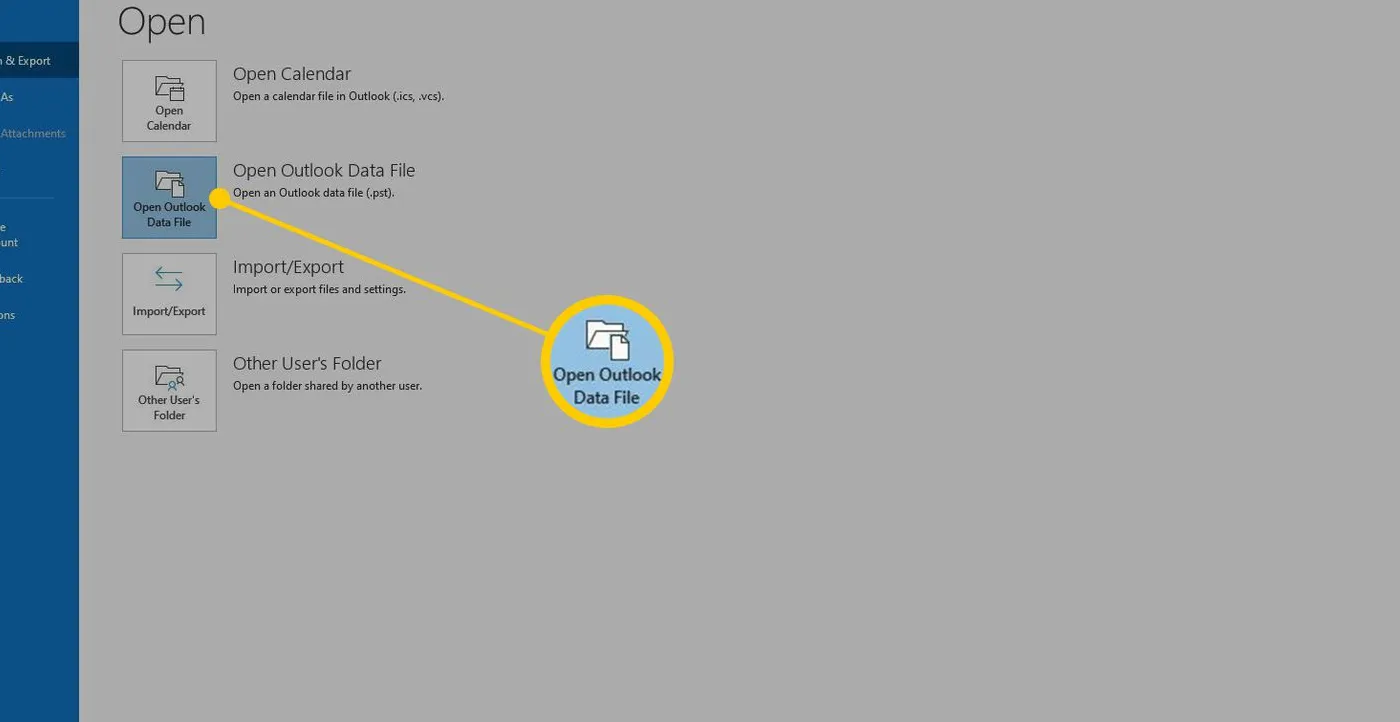
Secara default, file data Outlook disimpan di drive:\Users\username\Documents\Outlook Files\archive.pst pada Windows 10, Windows 8, dan Windows 7. Huruf drive dan nama pengguna akan bervariasi tergantung sistem Anda.
Setelah membuka file .pst, Anda bisa menggunakan alat pencarian Outlook untuk menemukan email, kontak, atau topik tertentu dalam folder arsip. Fitur ini sangat berguna ketika Anda memiliki banyak email terarsip dan perlu menemukan satu pesan tertentu dengan cepat.
Dengan memahami berbagai cara mengakses email terarsip di Outlook, Anda bisa lebih efisien dalam mengelola komunikasi digital. Outlook memang dirancang untuk membantu profesional tetap terorganisir, dan fitur arsip adalah salah satu alat terbaik yang tersedia. Jadi, jangan biarkan email penting terkubur dalam arsip – sekarang Anda tahu cara menemukannya kembali dengan mudah!